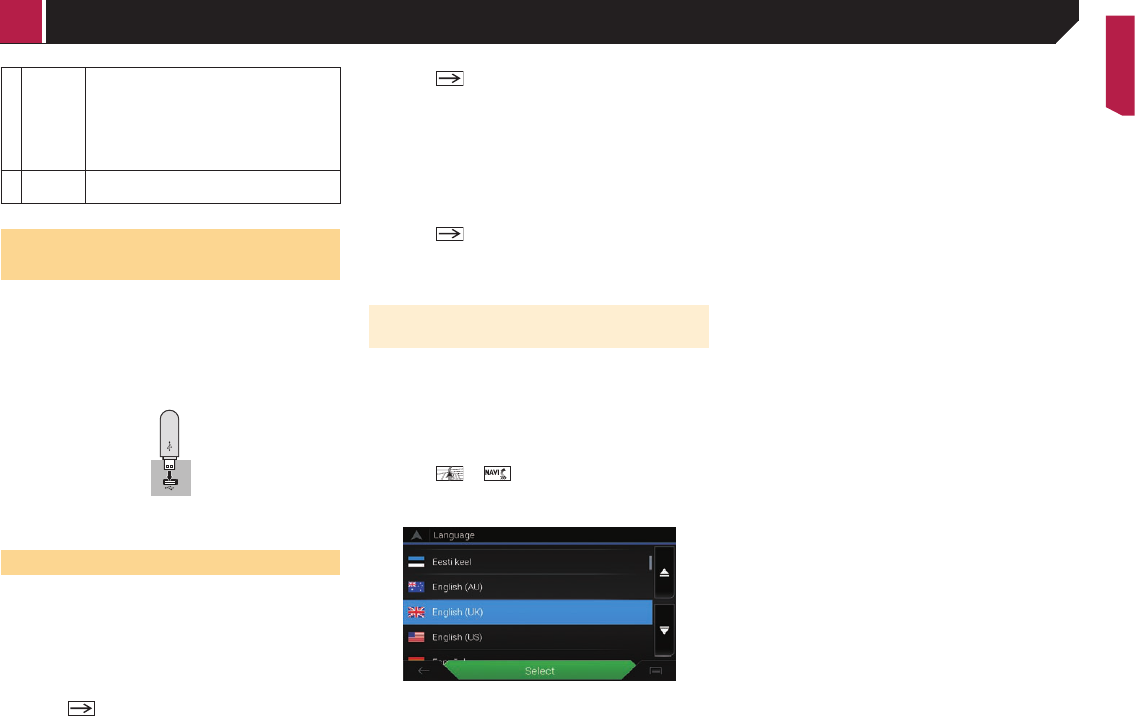-
Hoe stel ik de thuislocatie in op een pioneer navigatie apparaat? Gesteld op 12-12-2023 om 02:30
Reageer op deze vraag Misbruik melden-
Kies "nieuwe route" en dan de knop "opgeslagen locatie", dan kun je kiezen voor Thuis of Werk Geantwoord op 12-12-2023 om 09:34
Waardeer dit antwoord Misbruik melden
-
-
Hoe stel ik de helderheid van het display van de Pioneer navigatie in? Staat nu te donker Gesteld op 13-8-2023 om 15:44
Reageer op deze vraag Misbruik melden-
Staat er niets beschreven in de gebruiksaanwijzing!
Waardeer dit antwoord Misbruik melden
JFA Geantwoord op 14-8-2023 om 17:52
-
-
In de gebruiksaanwijzing staat op page 57 in de Systemen instellingen de optie "Beeld instellen", daar kun je O.a. De helderheid i stellen. Geantwoord op 15-8-2023 om 08:45
Waardeer dit antwoord (1) Misbruik melden -
Hoe kan ik een camera aansluiten op de avic evo1 pl 1 val ?
Reageer op deze vraag Misbruik melden
Las iets over Pioneer kabel dm10 maar wat is dat er voor een en is dit zelf te maken
JF Gesteld op 1-7-2023 om 18:29 -
Mijn avic ev01 kan geen GPS signaal meer vinden, welke oorzaken kan dat hebben Gesteld op 28-4-2023 om 16:58
Reageer op deze vraag Misbruik melden -
Als contact van de motor uit staat en ik schakel het display aan voor muziek dan heb ik ca 1 minuut muziek en schakelt het systeem plotseling vanzelf uit (?) Dit doet het ook weer nadat ik het opnieuw aanzet etc.
Reageer op deze vraag Misbruik melden
Wie kan mij met dit euvel helpen? Gesteld op 27-9-2022 om 17:10 -
De head up display geeft geen beeld meer. Verder functioneert het systeem naar behoren Gesteld op 19-7-2022 om 16:40
Reageer op deze vraag Misbruik melden
-
Ik krijg geen kaart meer op mijn scherm, alleen de richting en hoe hard je rijd verder zwart scherm.navigatie op de heen reis gebruikt , gestopt en nieuw adres ingevoerd daarna zwart scherm Gesteld op 14-5-2022 om 13:17
Reageer op deze vraag Misbruik melden -
In het navigatiescherm komt soms een pop up een wit balkje met daarin een auto
Reageer op deze vraag Misbruik melden
Dit komt onder de gereden snelheid en km , wat is dit? Gesteld op 27-9-2021 om 15:07 -
Eerst kreeg ik de rijsnelheid enz. zonder probleem in het spiegeltje voor mijn stuur. Nu is het weg. Hoe stel ik in dat ik dat weer krijg? Gesteld op 28-4-2021 om 20:23
Reageer op deze vraag Misbruik melden-
Dat heb ik dus ook, heb je daar inmiddels al de oplossing voor gevonden? Geantwoord op 5-12-2021 om 21:32
Waardeer dit antwoord Misbruik melden
-
-
Verzet de stand van het spiegeltje!! Geantwoord op 6-12-2021 om 13:20
Waardeer dit antwoord Misbruik melden -
Wanneer je een profiel voor jouw camper hebt ingesteld, hoogte, lengte en breedte, moet je dit profiel bij elke rit aangeven. Gesteld op 20-4-2021 om 11:37
Reageer op deze vraag Misbruik melden-
Nee, dat is volgens mij niet nodig, omdat je in het voorgaande scherm hebt gekozen voor "camper" bij het type vervoermiddel. Geantwoord op 20-4-2021 om 16:38
Waardeer dit antwoord (1) Misbruik melden
-
-
Hoe zet ik de afmetingen vd camper in het navigatitie systeem? Gesteld op 14-4-2021 om 17:18
Reageer op deze vraag Misbruik melden-
Druk op NAV ( navigatie), druk op het streepjes symbool (rechts onder op het scherm), 1x pijltje naar rechts, druk op "instellingen".
Waardeer dit antwoord (7) Misbruik melden
Druk op "route voorkeuren", druk op ??"voertuig", selecteer "camper", en druk op "profiel toevoegen". Voer de naam en de afmetingen in. Geantwoord op 18-4-2021 om 08:23
-
-
Mijn navigatie systeem blijkt niet meer up to date, verschillende wijzigingen in verkeerssituaties zijn niet verwerkt in de huidige software. Hoe kan ik de software updaten? Gesteld op 6-4-2021 om 22:44
Reageer op deze vraag Misbruik melden-
Goedendag, op de site van Pioneer staat een handleiding en de software voor het systeem, en op de site van Naviextras staat een handleiding en de kaartupdates. Geantwoord op 7-4-2021 om 08:51
Waardeer dit antwoord Misbruik melden
-